IoT Central-organisaties beheren
Met organisaties kunt u een hiërarchie definiëren die u gebruikt om te beheren welke gebruikers kunnen zien welke apparaten in uw IoT Central-toepassing zijn. De rol van de gebruiker bepaalt de machtigingen voor de apparaten die ze zien en de ervaringen die ze kunnen openen. Organisaties gebruiken om een toepassing met meerdere tenants te implementeren.
Organisaties zijn een optionele functie waarmee u meer controle hebt over de gebruikers en rollen in uw toepassing.
Organisaties zijn hiërarchisch:
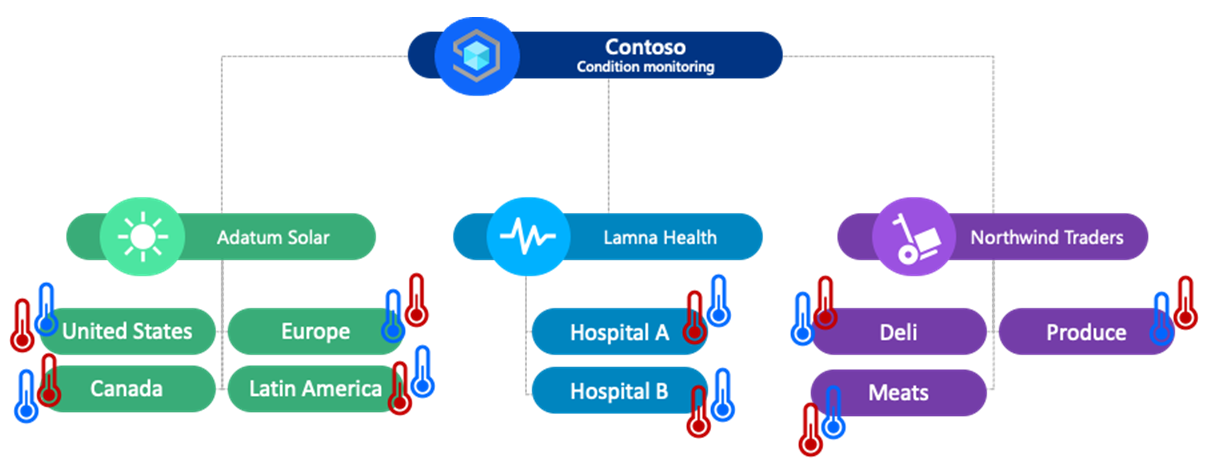
Wanneer u uw eerste organisatiehiërarchie maakt, ziet u dat de naam van uw toepassing zich in de hoofdmap bevindt. Elke organisatie die u toevoegt, wordt een onderliggende of leaf-organisatie. Organisatiehiërarchieën maken gebruik van overname. Bijvoorbeeld in de hiërarchie die wordt weergegeven in het vorige diagram:
- Adatum Solar-gebruikers hebben toegang tot apparaten in Verenigde Staten, Canada, Europa en Latijns-Amerika.
- Contoso-gebruikers hebben toegang tot alle apparaten in alle organisaties in de hiërarchie.
Gebruikers in organisaties op hetzelfde niveau kunnen elkaars andere apparaten niet zien.
Wanneer u gebruikers toegang geeft tot uw toepassing, hoe hoger in de hiërarchie die u hen toegang toewijst, hoe meer ze kunnen zien en beheren. De organisatie bepaalt de apparaten die de gebruiker kan zien. De rol definieert wat een gebruiker kan doen, zoals het maken, lezen en verwijderen van apparaten.
In de volgende schermopname ziet u een definitie van de organisatiehiërarchie in IoT Central:
Een hiërarchie maken
Als u organisaties wilt gaan gebruiken, moet u uw organisatiehiërarchie definiëren. Elke organisatie in de hiërarchie fungeert als een logische container waar u apparaten plaatst, dashboards en apparaatgroepen opslaat en gebruikers uitnodigt. Als u uw organisaties wilt maken, gaat u naar de sectie Machtigingen in uw IoT Central-toepassing, selecteert u het tabblad Organisaties en selecteert u + Nieuw of gebruikt u het contextmenu voor een bestaande organisatie. Als u een of meer organisaties tegelijk wilt maken, selecteert u + Een andere organisatie toevoegen:
Fooi
De eerste installatie van organisaties moet worden uitgevoerd door een lid van de rol App Beheer istrator.
Als u een organisatie opnieuw wilt toewijzen aan een nieuw bovenliggend item, selecteert u Bewerken en kiest u een nieuw bovenliggend item.
Als u een organisatie wilt verwijderen, moet u alle gekoppelde items, zoals dashboards, apparaten, gebruikers, apparaatgroepen en taken, verwijderen of verplaatsen naar een andere organisatie.
Fooi
U kunt ook de REST API gebruiken om organisaties te maken en te beheren.
Apparaten toewijzen
Nadat u de organisatiehiërarchie hebt gedefinieerd, wijst u uw apparaten toe aan organisaties. Elk apparaat behoort alleen tot één organisatie, dus kies de juiste organisatie in de hiërarchie.
Wanneer u een nieuw apparaat in uw toepassing maakt, wijst u dit toe aan een organisatie in uw hiërarchie:
Als u een bestaand apparaat aan een organisatie wilt toewijzen of opnieuw wilt toewijzen, selecteert u het apparaat in de lijst met apparaten en selecteert u Vervolgens Organisatie:
Fooi
U kunt in de lijst met apparaten zien tot welke organisatie een apparaat behoort. Gebruik het filterprogramma in de lijst met apparaten om apparaten in een bepaalde organisatie weer te geven.
Wanneer u een apparaat aan een andere organisatie toedeelt, blijven de gegevens van het apparaat bij de organisatie op basis van het tijdstip van gegevensopname. Bijvoorbeeld:
- Een apparaat maakt deel uit van de organisatie Contoso/Customer1 van dagen één tot zeven en is vervolgens verplaatst naar de Organisatie Contoso/Customer4 op dag acht.
- Op dag negen kunnen gebruikers van Contoso/Customer4 gegevens zien van dagen acht en negen.
- Op dag negen kunnen gebruikers van Contoso/Customer1 gegevens zien van dagen één tot zeven.
Apparaat-eerste registratie
Apparaten kunnen zichzelf registreren bij uw IoT Central-toepassing zonder dat ze eerst aan de lijst met apparaten worden toegevoegd. In dit geval voegt IoT Central het apparaat toe aan de hoofdorganisatie in de hiërarchie. U kunt het apparaat vervolgens opnieuw toewijzen aan een andere organisatie.
In plaats daarvan kunt u de CSV-importfunctie gebruiken om apparaten bulksgewijs te registreren bij uw toepassing en deze toe te wijzen aan organisaties. Zie Apparaten importeren voor meer informatie.
Gateways
U wijst gateway- en downstreamapparaten toe aan organisaties. U hoeft geen gateway en de bijbehorende downstreamapparaten toe te wijzen aan dezelfde organisatie. Als u ze toewijst aan verschillende organisaties, is het mogelijk dat een gebruiker de gateway kan zien, maar niet de downstreamapparaten, of de downstreamapparaten, maar niet de gateway.
Functies
Wanneer u de eerste organisatie in uw toepassing maakt, voegt IoT Central drie nieuwe rollen toe in uw toepassing: Org Beheer istrator, Org Operator en Org Viewer. Deze rollen zijn nodig omdat een organisatiegebruiker geen toegang heeft tot bepaalde mogelijkheden voor de hele toepassing, zoals: prijsplannen, huisstijl en kleuren, API-tokens en toepassingsbrede registratiegroepsgegevens.
U kunt deze rollen gebruiken wanneer u gebruikers uitnodigt voor een organisatie in uw toepassing.
Aangepaste organisatierollen
Als u een aangepaste rol wilt maken voor uw organisatiegebruikers, maakt u een nieuwe rol en kiest u het roltype Organisatie :
Selecteer vervolgens de machtigingen voor de rol.
Gebruikers uitnodigen
Nadat u uw organisatiehiërarchie hebt gemaakt en apparaten hebt toegewezen aan organisaties, nodigt u gebruikers uit voor uw toepassing en wijst u deze toe aan organisaties.
Als u een gebruiker wilt uitnodigen, gaat u naar Machtigingengebruikers>. Voer hun e-mailadres, de organisatie aan wie ze zijn toegewezen en de rol of rollen in waarvan ze lid zijn. De organisatie die u selecteert, filtert de lijst met beschikbare rollen om ervoor te zorgen dat u de gebruiker toewijst aan een geldige rol:
U kunt dezelfde gebruiker toewijzen aan meerdere organisaties. De gebruiker kan een andere rol hebben in elke organisatie waaraan ze zijn toegewezen:
| Naam | - Rol | Organisatie |
|---|---|---|
| user1@contoso.com | Org Beheer istrator | Aangepaste app |
| user1@contoso.com | Organisatieviewer | Aangepaste app |
Wanneer u een nieuwe gebruiker uitnodigt, moet u de toepassings-URL met hen delen en hen vragen zich aan te melden. Nadat de gebruiker zich voor het eerst heeft aangemeld, wordt de toepassing weergegeven op de pagina Mijn apps van de gebruiker.
Als u de toepassing voor de eerste keer wilt openen, moet een uitgenodigde gebruiker eerst naar de toepassing navigeren met behulp van de koppeling die hij van de beheerder ontvangt. De toepassing is pas zichtbaar op de pagina Mijn apps op de Azure IoT Central-site.
Organisaties gebruiken
Nadat u uw organisatiehiërarchie hebt gemaakt, kunt u organisaties gebruiken in gebieden van uw toepassing, zoals:
- Organisatiedashboards die informatie weergeven aan gebruikers over apparaten in hun organisatie.
- Apparaatgroepen voor apparaten in specifieke organisaties.
- IoT Edge-implementatiemanifesten voor implementatiemanifesten die zijn gekoppeld aan specifieke organisaties.
- Analyses voor apparaten in specifieke organisaties.
- Taken die apparaten bulksgewijs beheren in specifieke organisaties.
Standaardorganisatie
Fooi
Dit is een persoonlijke voorkeur die alleen op u van toepassing is.
U kunt een organisatie instellen als de standaardorganisatie die in uw toepassing moet worden gebruikt als persoonlijke voorkeur. De standaardorganisatie wordt de standaardoptie wanneer u een organisatie kiest, bijvoorbeeld wanneer u een nieuwe gebruiker toevoegt of een apparaat toevoegt aan uw IoT Central-toepassing.
Als u de standaardorganisatie wilt instellen, selecteert u Instellingen op de bovenste menubalk:
Organisaties toevoegen aan een bestaande toepassing
Een toepassing kan apparaten, gebruikers en ervaringen bevatten, zoals dashboards, apparaatgroepen en taken voordat u een organisatiehiërarchie toevoegt.
Wanneer u begint met het toevoegen van organisaties, blijven alle bestaande apparaten, gebruikers en ervaringen gekoppeld aan de hoofdorganisatie in de toepassing:
- U kunt apparaten opnieuw toewijzen aan een nieuwe organisatie.
- U kunt gebruikers toewijzen aan een nieuwe organisatie en ze uit de hoofdmap intrekken.
- U kunt ervaring zoals dashboards, apparaatgroepen en taken opnieuw maken en deze koppelen aan organisaties in de hiërarchie.
Limieten
De volgende limieten zijn van toepassing op organisaties:
- De hiërarchie mag niet meer dan vijf niveaus diep zijn.
- Het totale aantal organisaties mag niet meer dan 200 zijn. Elk knooppunt in de hiërarchie telt als organisatie.
Volgende stappen
Nu u hebt geleerd hoe u Azure IoT Central-organisaties beheert, is de voorgestelde volgende stap om te leren hoe u IoT-gegevens exporteert naar cloudbestemmingen met behulp van Blob Storage.







